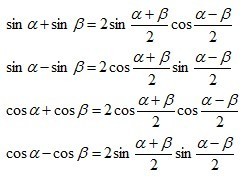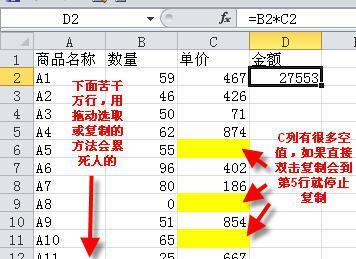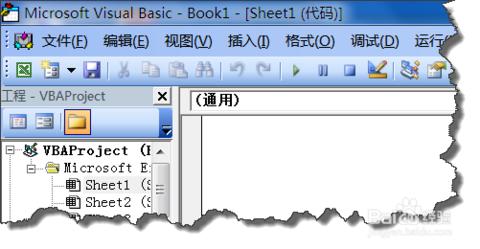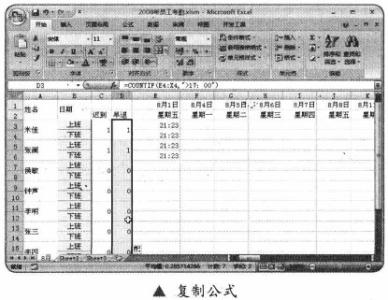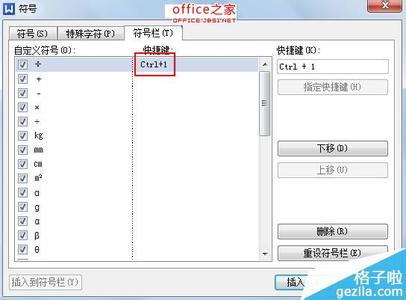Excel中的公式具体该如何操作才可以使得公式被保护起来呢?下面是小编带来的关于excel2007保护公式的方法,希望阅读过后对你有所启发!
excel2007保护公式的方法:保护公式步骤1:首先,看一下原始数据。下表中棕色区域的数据是需要其他人填写的,紫色区域,包括抬头和下面的合计行公式都不允许修改。
保护公式步骤2:首先,查看一下紫色需要保护区域在【设置单元格格式】对话框中的【保护】选项卡下【锁定】属性是否已勾选,默认工作表都是勾选的。
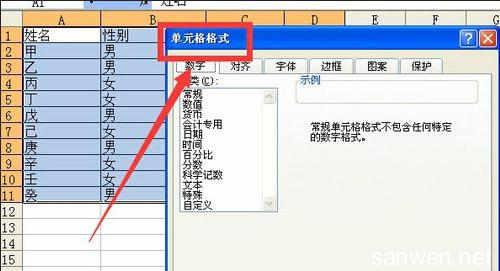
保护公式步骤3:如果要保护区域的【锁定】属性已经被勾选,那么选定允许他人编辑的棕色区域,鼠标右键,选择【设置单元格格式】,将【保护】选项卡下的【锁定】属性去除。
注意:
保护公式步骤4:工作表保护状态下,只有单元格的【锁定】属性选中保护才起作用。
保护公式步骤5:点击【审阅】选项卡下的【保护工作表】按钮。
保护公式步骤6:输入适当的密码,其他默认设置不动,然后点击【确定】按钮并确认密码。
注意:
保护公式步骤7:这里列表选择的是“允许”他人执行的操作,如果勾选就是允许他人执行该操作。例如默认的选项允许他人选中保护的单元格,允许他人选中未保护的单元格。
保护公式步骤8:上述操作完毕后,再双击公式所在单元格,将弹出已被保护的对话框,不能修改。
保护公式步骤9:根据上面的操作方法,选中公式所在的单元格在编辑栏还是会出现公式,如果想连公式也隐藏起来,将【保护】选项卡下的【隐藏】也勾选即可。
保护公式步骤10:选择【隐藏】以后,在工作表保护状态公式将不可见。
保护公式步骤11:如果压根不想让对方选中公式所在的被保护单元格,可以在保护时将【选定锁定单元格】的复选框去掉,这样就无法选中被保护的公式所在单元格了。
看了excel2007保护公式的方法还看了:1.excel公式保护的方法
2.excel2007公式算出来的数据如何固定住的方法
3.excel保护公式的方法
4.excel2003设置公式保护的方法
5.excel 未受保护的公式设置保护的教程
6.excel怎么保护公式不被修改
7.excel2007公式算出来的数据转化为固定值的方法
 爱华网
爱华网